Ansehliche Unterwasserbilder zu schießen, ist meistens verdammt schwer. Aber auch bei so manch schlechtem Foto kann man noch eine Menge rausholen!
Vor kurzem war ich in Ägypten. Die Erholung ist schon wieder dahin, aber im Gepäck hatte ich neben einigen Sandkrümeln, ein Haufen Filmmaterial von meiner GoPro. Jeden Tag ging es schnorcheln und nach zwei Wochen war ich mit den Fischen dort per Du und Kiemen sind mir auch schon fast gewachsen.
Wie macht man also Unterwasserbilder von den vielen bunten Fischen? Immer auf Serienaufnahme drücken und hoffen, dass was gescheites bei raus kommt?
Nicht ganz. Man filmt und macht bei der geeigneten Szene einen Screenshot. Soweit, so einfach.
Nach Sichtung des ganzen Materials (ich habe wirklich ordentlich die Speicherkarte strapaziert), ist die Ernüchterung meistens ziemlich groß. So schick wie in den Werbefilmchen ist das aber nicht geworden. Alle Fotos sahen aus, wie ein blasser Porridgebrei. Den esse ich morgens ganz gern zum Frühstück, aber auf meinen Bildern will ich keinen Porridgebrei, da will ich Farben sehen!
Was tun? Bearbeiten was das Zeug hält. Da sich aber nicht jeder die teuren Abos von Adobe leisten will und kein Photoshop und Lightroom hat (oder eine teure Fotoausrüstung für 2000 EUR), beschränke ich mir hier auf die Bearbeitung von Unterwasserbilder per App. Alles was ihr braucht, ist die Lightroom-App. Die kostenlose Version reicht völlig aus!
Als Kamera habe ich die GoPro 7 Black verwendet, aber natürlich könnt ihr auch die Actioncams von Sony und Garmin nutzen. Das Bildergebnis wird nicht viel anders sein.
Die Grundeinstellung meiner GoPro für Unterwasserbilder, bzw. -filme, habe ich wie folgt ausgewählt:
- Auflösung: 1440, FPS: 60
- Sichtfeld: Linear (bei Weitwinkel muss man verdammt nahe an den Fischen dran sein, sonst sind sie nur als winzige Punkte zu erkennen)
- Stabilisierung: Auto
- Protune: Ein (ganz wichtig für die Nachbearbeitung des Films in Adobe Premiere, um das Maximum aus dem Bildmaterial rauszuholen)
- Belichtungskorrektur: 0
- Weißabgleich: Auto (beim schnorcheln leistet der automatische Weißabgleich der GoPro eine gute Arbeit, das kann man so lassen)
- ISO Min: 400, ISO Max: 800 (je hoher der ISO-Wert, desto mehr Bildrauschen)
- Schärfe: Mittel
- Farbe: GoPro
- RAW-Audio: Aus (braucht man bei Unterwasseraufnahmen nicht)
- Mikrofon: Auto
Babum. Bearbeitet kann sich unser Fisch durchaus sehen lassen.
Aber welche Einstellungen sollte man bei Unterwasserbilder vornehmen? Werfen wir ein Blick auf die Lightroom-App.
In der Bearbeitungauswahl unten am Bildrand arbeiten wir jetzt einfach Licht, Farbe, Effekte und Details ab. Ich fange immer bei Details an und gehe weiter nach links.
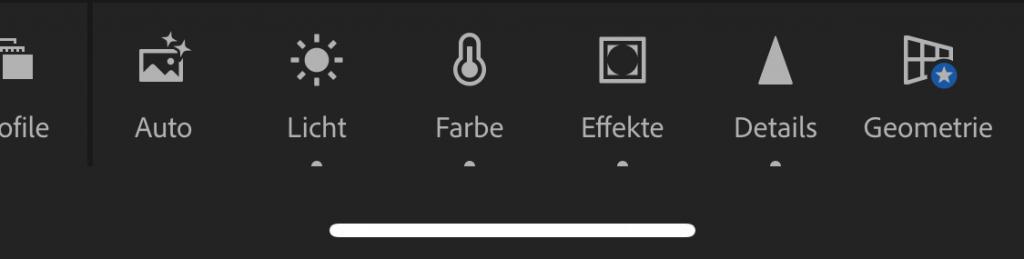
Die Einstellungen für das obere Bild sehen so aus:
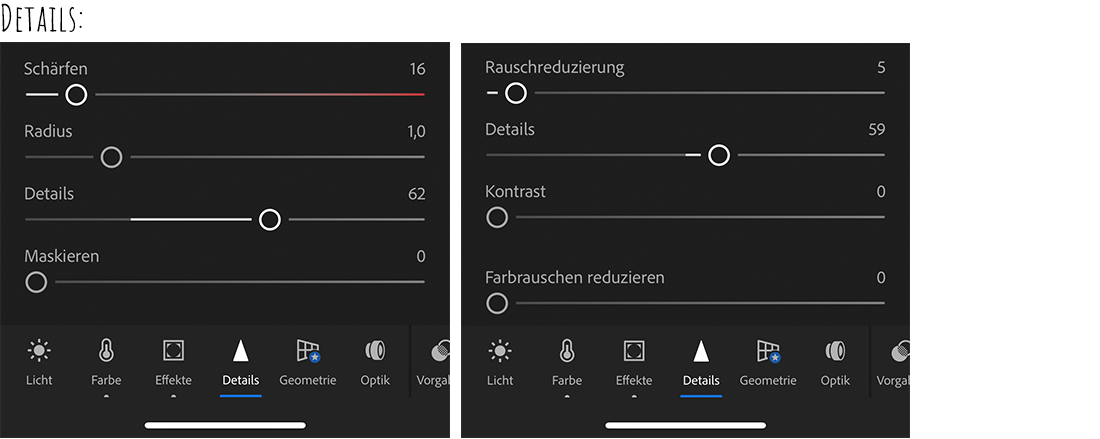
Im Prinzip sind die Einstellungen recht selbsterklärend. Details nach oben, damit man den Meeresboden besser sieht. Bei der GoPro gibt es bei Videos 3 verschiedene Schärfegrade: Niedrig, mittel und hoch. GoPro schärft Videos immer nach, daher habe ich die Schärfe auf “mittel” eingestellt, um so bei der Nachbearbeitung größeren Spielraum zu haben. Im oberen Bild war übermäßiges Nachschärfen nicht nötig, in anderen Bildern habe ich den Regler sehr viel weiter nach rechts gestellt.
Bei diesem Foto musste ich das Rauschen ein wenig reduzieren. Wenn man das Bild etwas zoomt, fällt einem ein “kriseliges” Bild auf, fast so wie beinem Schneebild eines alten Röhrenfernseher. Um das zu umgehen, eignet sich die Rauschreduzierung von Lightroom ganz gut. Sie macht eigentlich nichts anderes, als das Bild geringfügig weichzuzeichnen. Hier sollte man einfach nicht so sehr die Details nach oben setzen, dann braucht man dieses Werkzeug auch gar nicht.
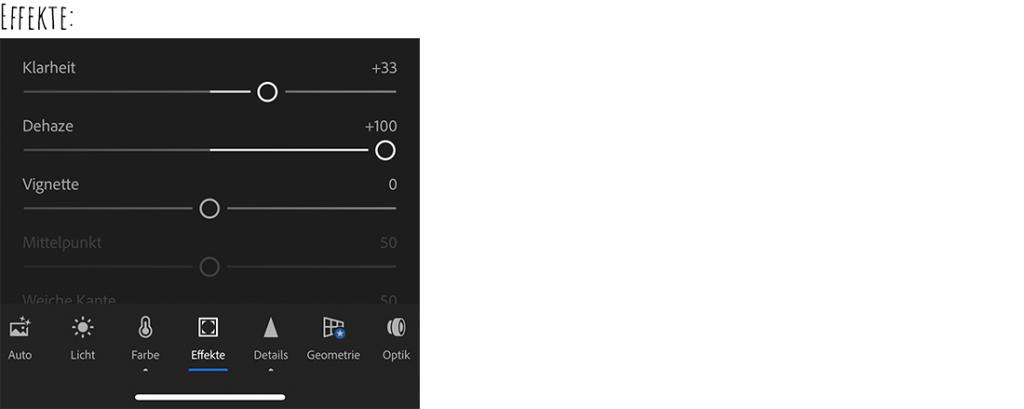
Unter “Effekte” kommt ein ganz interessantes Tool zum Einsatz, nämlich der Dehaze-Filter. Bei diesem Unterwasserbild konnte er seine ganze Stärke ausspielen: Er sorgt dafür, dass der Dunstschleier des Fotos verschwindet. Auf klaren Bildern nutzt der Filter wenig, aber auf Bildmaterial, bei dem so gut wie nichts zu erkennen ist, bewirkt er wirklich eine ganze Menge. Ich wollte dieses Bild schon fast aussortieren, aber bei so manch schlechter Aufnahme lohnt es sich zu schauen, was man mit dem Dehaze-Filter noch machen kann.
Die Klarheit ist auch noch ein toller Effekt für Wassertropfenbilder. Dadurch kommen die Wassertropfen richtig gut zur Geltung.
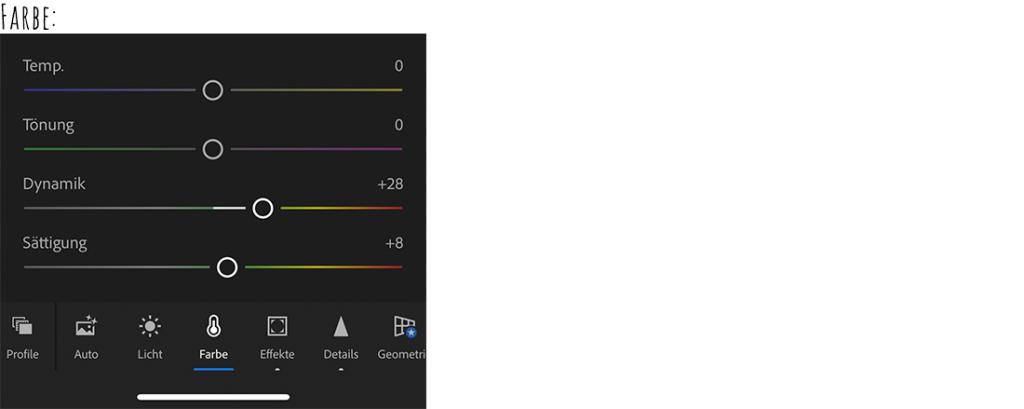
Unter “Farbe” habe ich bei dem Unterwasserbild nur die Dynamik (da erscheint das Bild “farbiger”) und die Sättigung ein wenig angezogen. Stellt man die Temperatur nach oben, wird das Bild wärmer (Orangeton), setzt man sie herab, wird es bläulicher. Hier musste ich nichts davon verändern, die Grundlage war ok so.
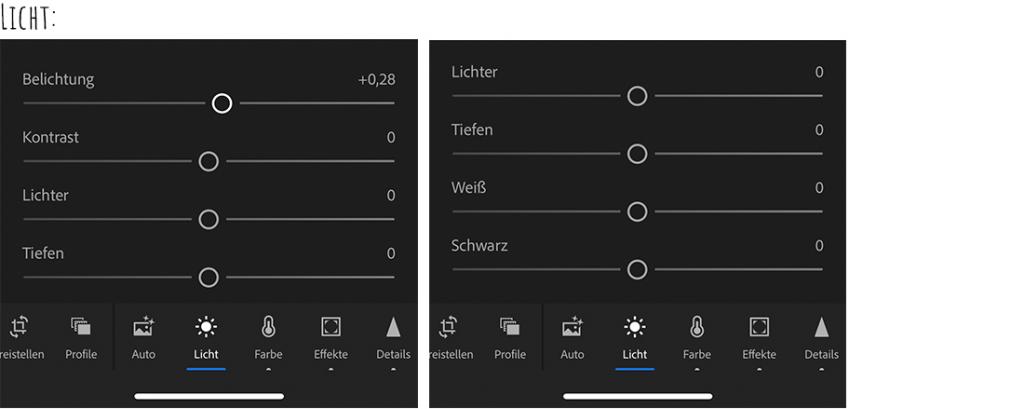
Das einzige was unter “Licht” geändert habe, war die Belichtung. Nur ganz geringfügig, sonst wird das Bild zu hell und man erkennt nichts mehr.
Kontrast: Stärkerer Kontrast zwischen hell und dunkel
Lichter: Helle Bereiche im Bild werden aufgehellt
Tiefen: Schattige Bereiche im Bild werden dunkler
Weiß: Weiße Stellen im Bild werden weißer
Schwarz: Schwarze Bereiche im Bild werden schwärzer
Bei dem Bearbeiten der Unterwasserbilder kann man viel rumprobieren und mit den Einstellungen spielen. Mit der Zeit bekommt man ein ganz gutes Gespür dafür, wie es am besten aussieht.
Natürlich sind die Bilder nicht perfekt, mit der Vollversion von Lightroom geht noch ein ganzes Stück mehr. Aber für Instagram reicht es allemal!
Die Sache mit dem Rot
Es ist ja so, dass Lichtstrahlen auf die Wasseroberfläche treffen und dadurch gebrochen werden. Die Absorption des langwelligen roten Lichts ist somit am stärksten – in 2 Meter Tiefe erkennt man nicht mehr viel vom rot, ab 10 m Tiefe ist davon gar nix mehr vorhanden. Die ganzen schönen roten oder orangenen Fische kann man also nicht mehr erkennen. Alles ist so blau wie Papa Schlumpfs Knollennase.
Es gibt zwei Möglichkeiten, dem entgegenzuwirken.
Entweder, man steckt sich einen Rotfilter vor die Kameralinse, um das fehlende Rot hinzuzufügen. Nachteil an der Geschichte ist allerdings, dass viel Licht verloren geht. Und Licht ist das A und O bei der Fotografie, an Land wie auch unter Wasser.
Möglichkeit zwei ist, sich mit Tonwertkorrekturen auseinanderzusetzen und mit Tonwertkurven das rot in der Nachbearbeitung anzupassen.
Oder man macht es wie ich und schwimmt nur höchstens 1 m unter der Wasserobefläche und spart sich das Ganze. Die schönsten Fische sind eh immer dort, wo noch genug Licht vorhanden ist.
Noch ein paar Tipps für bessere Unterwasserbilder
Nicht bewegen! Fische sind die denkbar miesesten Motive, die man sich vorstellen kann. Ständig hauen sie ab, wenn man gerade ein schickes Exemplar erspäht hat. Will man schnell hinterher, ist Fischi schon über alle Korallen.
Am besten ist, man treibt an der Wasseroberfläche und wartet. Irgendwann kommt schon die richtige Gelgenheit. Leider kann man das nicht ewig machen. Auch bei einer Wassertemperatur von 27 Grad war mir nach einer Stunde schnorcheln kalt. Deshalb: Vorher in einen Neoprenanzug pellen!
Mittags um 14:00 Uhr sieht man nicht mehr gut, da die Sonne schon zu tief steht. Die besten Sichtverhältnisse hatten wir von 8:00 – 12:00 Uhr. Daher: Der frühe Schnorchler filmt den Fisch!
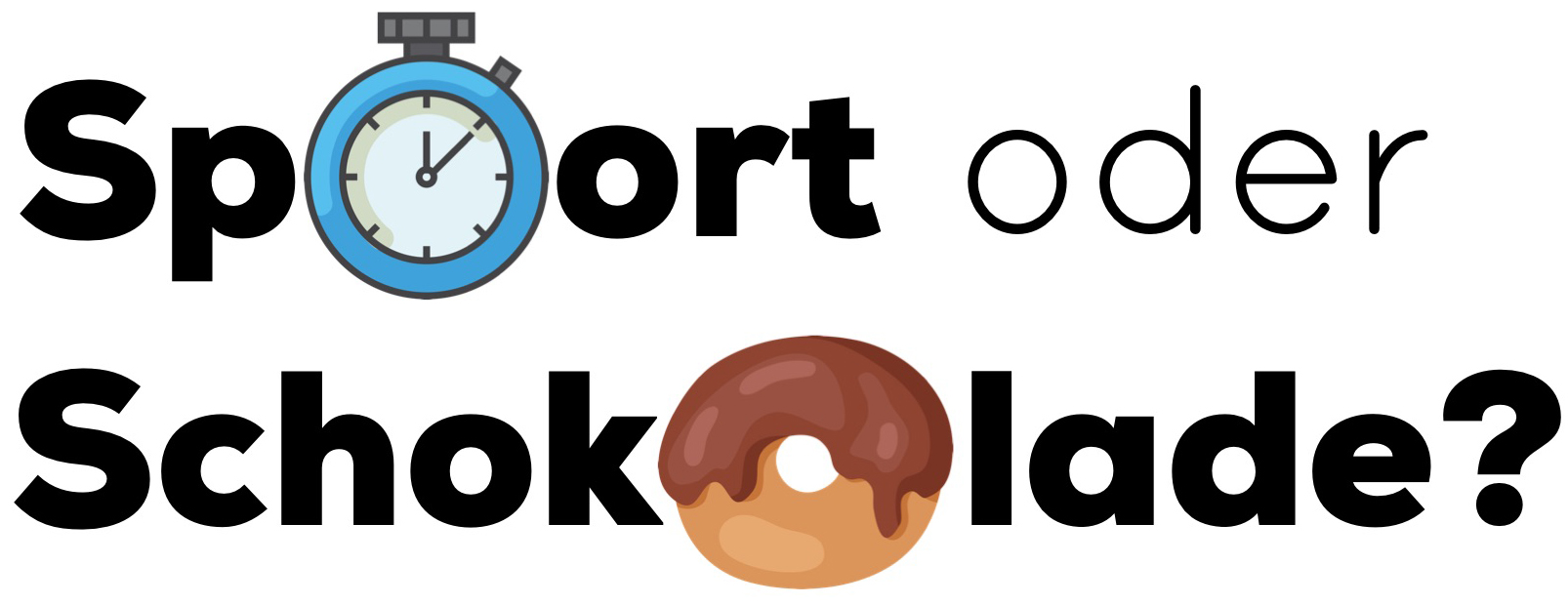








1 Kommentare
Coole Tipps! Muss ich direkt mal mit meinen Bildern versuchen, die sind auch alle von der Quali eher Porrigemäßig 😀